Turvallisuussyistä ja HTML5:n noususta johtuen SWF (Small Web Format) -tiedostot ovat jääneet suosiosta. Jos sinulla on vanhoja SWF-tiedostoja, jotka sisältävät arvokkaita muistoja tai tärkeitä tietoja, saatat joutua muuttamaan ne MP4:ksi, joka on laajalti käytetty ja yleisesti tuettu videomuoto. Tämä viesti esittelee 5 parasta SWF-MP4-muuntimet jotta muunnos onnistuu helposti.
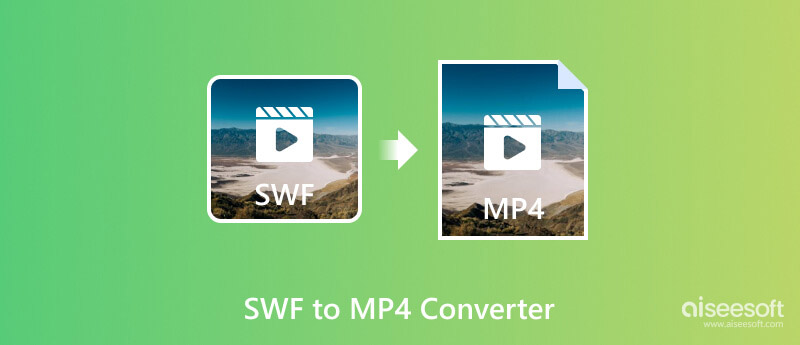
SWF (Small Web Format) on suunniteltu pääasiassa videosisällön toimittamiseen verkossa. SWF-tiedostot voivat sisältää animaatioita, grafiikkaa ja komentosarjoja. SWF ei kuitenkaan ole yhteensopiva useimpien nykyaikaisten selainten kanssa, koska se perustuu Flash-laajennuksiin.
MP4 (MPEG-4 Part 14) voi olla suosituin multimediasäilömuoto. Se voi tallentaa videon, äänen ja tekstitykset yhteen tiedostoon. Sen yhteensopivuus tekee MP4:stä täydellisen muodon online-videoiden jakeluun ja offline-toistoon.
Nykyaikaiset laitteet, alustat ja mediasoittimet voivat tukea laajasti MP4-tiedostoja. He eivät tarvitse vanhentuneita Flash-laajennuksia tai erityisiä ohjelmistoja päästäkseen sisältöön. Muuntamalla SWF-tiedostot MP4-muotoon voit varmistaa, että ne pysyvät käytettävissä ja toistettavissa. Lisäksi muuntaminen MP4:ksi mahdollistaa helpon jakamisen eri alustoilla ja laitteilla.
Vaikka monia SWF-MP4-muunninvaihtoehtoja on olemassa, haluan suositella tehokkaita Aiseesoft Video Converter Ultimate jotta voit muuntaa SWF-tiedostosi. Se voi muuntaa SWF-tiedostoja tehokkaasti MP4-muotoon säilyttäen samalla alkuperäisen videon ja äänen laadun. Lisäksi Aiseesoftin avulla voit helposti optimoida muunnetut MP4-tiedostot edistyneillä muokkaus- ja parannusominaisuuksilla.

Lataukset
100 % turvallinen. Ei mainoksia.
100 % turvallinen. Ei mainoksia.
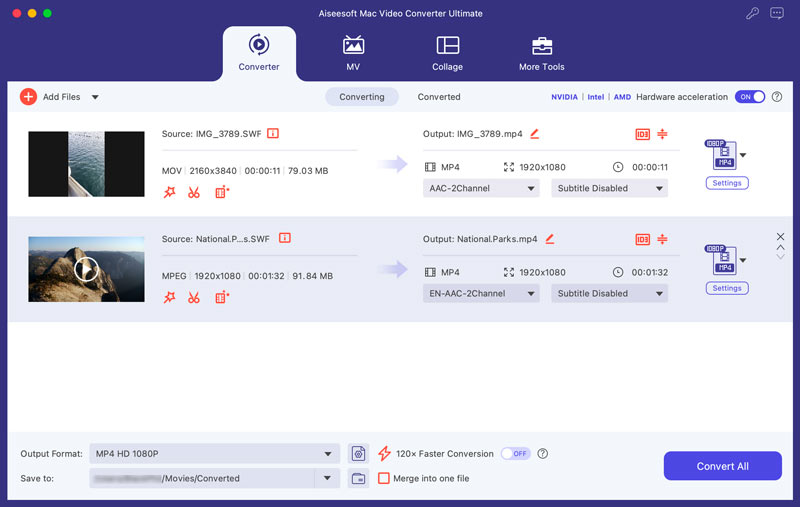
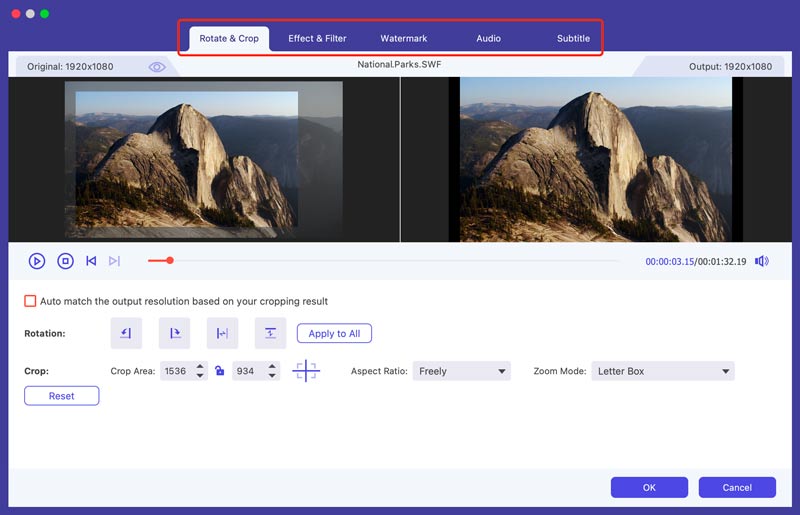
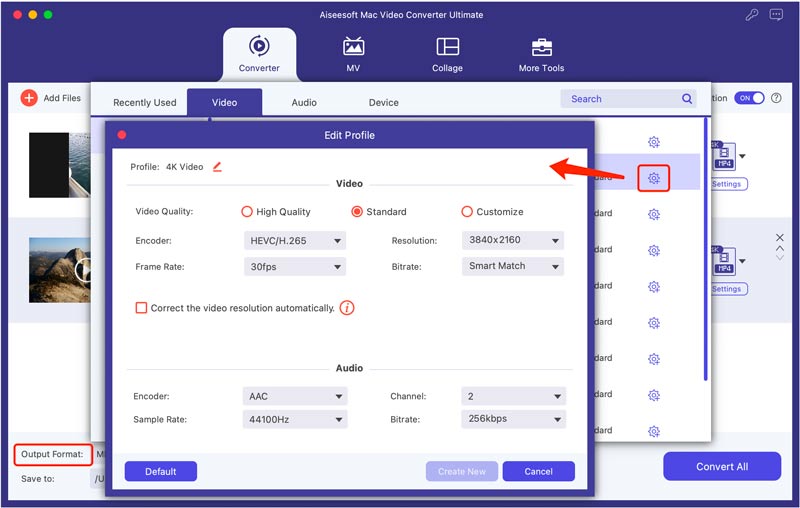
Vaikka HandBrake on tehokas avoimen lähdekoodin videon transkooderi, se ei tue suoraa SWF-muuntamista MP4:ksi. HandBrake keskittyy ensisijaisesti videomuotojen, kuten MP4, MKV ja AVI, muuntamiseen. Jos haluat muuntaa SWF:n MP4:ksi HandBraken avulla, tarvitset lisätyökalun nimeltä Gnash. Se on ilmainen ja avoimen lähdekoodin ohjelmisto, joka voi käyttää visuaalista ja äänisisältöä SWF-tiedostosta.
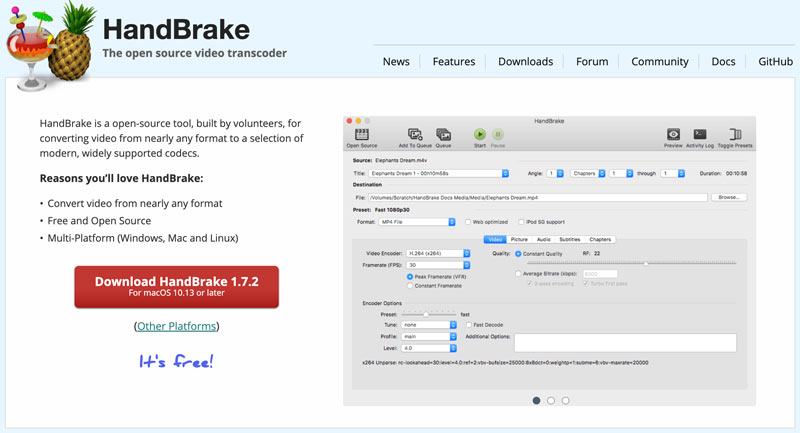
Käytä dump-gnash-komentoa poimiaksesi videon ja äänen SWF-tiedostostasi. Avaa HandBrake ja napsauta sitten Open Source valitaksesi puretun videotiedoston.
Valitse Output Settings -välilehdeltä muodoksi MP4. Voit säätää erilaisia asetuksia. Napsauta sitten Aloita koodaus aloittaaksesi muuntaminen SWF:stä MP4:ksi. Tämä muunnosratkaisu on monimutkaisempi. Verrattuna omistetun käyttöön SWF-MP4-muuntimet, Käsijarru vaatii enemmän teknistä tietämystä.
Jos sinun on toisinaan muutettava pieni SWF-tiedosto, tässä on kolme arvostettua online-muunninta.
FileZigZag on suosittu online-muunnin, joka tukee useita tiedostomuotoja, mukaan lukien SWF ja MP4. Sen avulla voit ladata tiedostoja laitteeltasi tai tarjota URL-osoitteen online-tiedostoille. Ilmaisessa versiossa on tiedostokokorajoituksia, ja käsittelynopeus saattaa vaihdella palvelimen kuormituksen mukaan.

Kuten FileZigZag, tämä alusta tarjoaa suoraviivaisen käyttöliittymän ja tukee useita tiedostomuotoja, mukaan lukien SWF ja MP4. Se mahdollistaa myös lataamisen laitteeltasi tai linkin tarjoamisen online-tiedostoille. Tämän online-SWF-MP4-muuntimen avulla voit muuntaa jopa 1 Gt:n tiedoston.
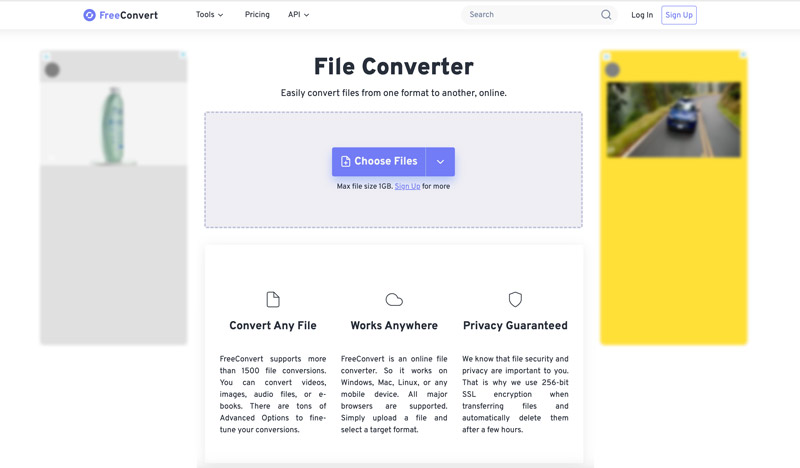
Aiseesoft Ilmainen Video Converter Online tukee erilaisia syöttö- ja tulostusmuotoja. SWF:n ja MP4:n lisäksi se muuntaa monia muita video- ja ääniformaatteja. Sen avulla voit tehdä perusmuunnoksia ja asetusten säätöjä. Tämä ilmainen online-SWF-MP4-muunnin varmistaa nopean muuntamisen millä tahansa laitteella, jossa on Internet-yhteys.
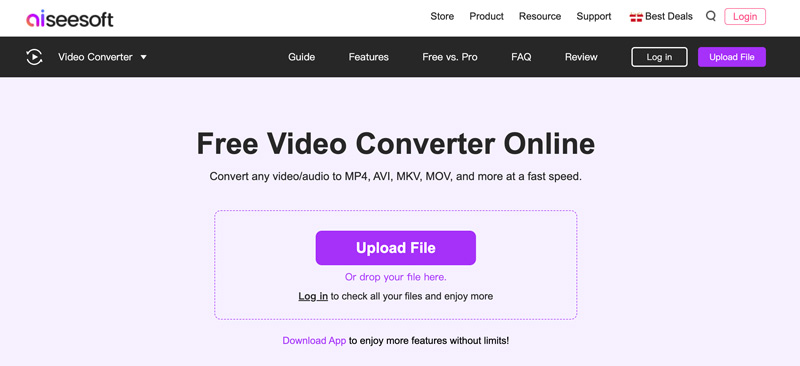
Vaikka se on kätevä, online-SWF-MP4-muuntimilla on tiettyjä rajoituksia ja huomioita. Varmista, että muuntaja käyttää suojattua yhteyttä (HTTPS) tietojesi suojaamiseen. Etsi selkeä tietosuojakäytäntö, jossa kerrotaan, kuinka tietojasi käsitellään. Varmista myös, että SWF-tiedostosi on sallittujen rajojen sisällä.
Kuinka käytän FFmpegia SWF:stä MP4:ksi muuntamiseen?
FFmpeg ei voi muuntaa SWF:ää suoraan MP4:ksi. Siitä puuttuu tarvittavat työkalut muiden kuin audio-/videokomponenttien käsittelemiseen SWF-tiedostossa. Voit kuitenkin luottaa Gnash-nimiseen lisätyökaluun muunnoksen tekemiseen FFmpegin kanssa. Gnash on ilmainen ja avoimen lähdekoodin ohjelmisto, joka voi renderöidä visuaalista ja äänisisältöä SWF-tiedostosta.
Voiko Windows Media Player avata SWF-tiedostoja?
Ei, Windows Media Player ei voi avata SWF-tiedostoja suoraan. SWF on säilömuoto, joka hyödyntää vanhentunutta Adobe Flash -tekniikkaa. Windows Media Playerillä ei ole tarvittavia ominaisuuksia SWF-tiedoston sisällön tulkitsemiseen ja toistamiseen.
Kuinka toistan SWF-tiedostoja VLC Media Playerissa?
Nykyaikaiset VLC-versiot eivät enää pysty toistamaan SWF-tiedostoja. Flash-tekniikan heikkenemisen ja siihen liittyvien tietoturva-aukkojen vuoksi SWF ei ole yhtä tärkeä useimmille käyttäjille.
Yhteenveto
Nykyaikaiset selaimet eivät enää tue laajasti SWF-tiedostoihin pakattua Flash-sisältöä. Sinulla saattaa kuitenkin edelleen olla SWF-tiedostoja, jotka sisältävät arvokkaita muistoja tai opetusmateriaaleja. Tämä viesti suosittelee 5 SWF-MP4-muuntimet jotta voit helposti muuttaa nämä SWF-tiedostot suositumpaan muotoon, kuten MP4.

Video Converter Ultimate on erinomainen videomuunnin, -editori ja -tehostin, jonka avulla voit muuntaa, parantaa ja muokata videoita ja musiikkia 1000 muodossa ja enemmän.
100 % turvallinen. Ei mainoksia.
100 % turvallinen. Ei mainoksia.